| Ubuntu12.04 をアップグレードしたところシステムエラーが発生するようになってしまったため、 Linux Mint 17.1 に変更してみました。 |
|||||
| Linux Mint Japan Linux Mint 日本語支援サイト 有限会社アースソフト 録画予約システム EPGrec |
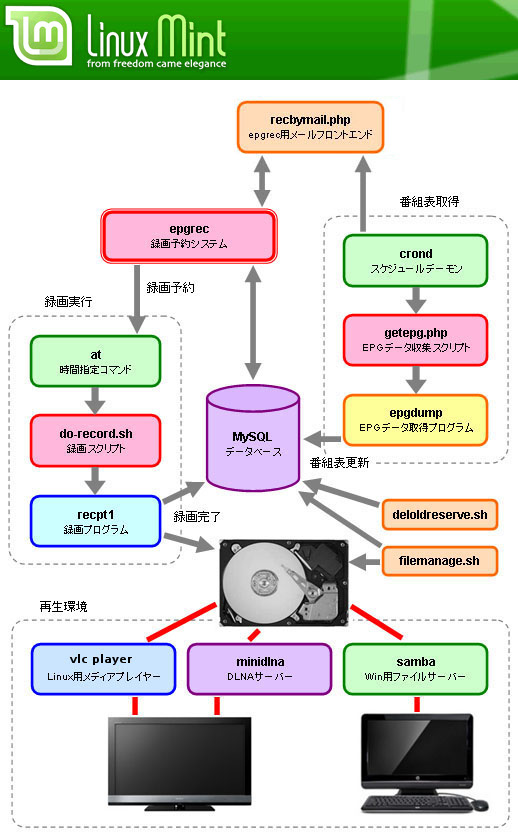 |
||||
| 目 次 |
|||||
| 録画サーバーの構築 | |||||
| 1. ハードウェア | |||||
| 2. Linux Mint 17.1 の インストール | |||||
| ① インストール | |||||
| ② 日本語化 |
|||||
| ③ LVM領域の作成 |
|||||
| 3. EPGrec の インストール | |||||
| 4. B-CAS カードリーダーの インストール | |||||
| 5. PT2 ドライバの インストール | |||||
| 6. recpt1 の インストール | |||||
| 7. LANP 環境の インストール | |||||
| 8. epgdump の インストール | |||||
| 9. 環境設定 |
|||||
| ① www-data の設定 |
|||||
| ② at の インストール |
|||||
| ③ 受信チャンネルの設定 | |||||
| ④ 録画用スクリプトの設定 | |||||
| ⑤ EPGrec の初期設定 | |||||
| ⑥ getepg の自動化 | |||||
| 10. miniDLNA の インストール | |||||
| 11. recbymail の インストール | |||||
| 12. EPGrec のカスタマイズ | |||||
|
|
|||||
| radikorec の インストール | |||||
| Ubuntu から Linux Mint への移行 | |||||
| CPU | Intel Core i3 2100T | DTP=35W |
| MotherBoad | ASUS P8H67-M LE | PCI スロットx2本、 MicroATX |
| MEMORY | NB PC3-8500 2GB | x1枚 |
| HDD | WD30EZRX-00MMMB0 | x1台 |
| PT2 | アースソフト PT2 Rev.A | x2枚 |
| ICカードリーダー | NTT-ME SCR3310-NTTCom | x1 |
| 分配器 | マスプロ CSP4D-P | x1 |
| ケース | Antec NSK2480 | リビングにもマッチする静音ケース |
| 電源 | HuntKey AYAKAZE 300 | 80PLUS GOLD |
|
|
||
| アイドル時消費電力=37.3W | ||
linuxmint-17.1-mate-64bit.iso をダウンロード
言語の選択
↓
パーティションの設定
手動で行います。
/dev/sda1 を 20GB 確保し、 ext4 でフォーマットし、マウントポイントを "/" に指定
/dev/sda2 を 4GB 確保し、 swap 領域に指定
/dev/sda3 は 残り。後で lvm2 pv を作成し、 EPGrec 本体と録画データ用に使用
LVM を使うと複 数の HDD で一つのボリュームを構成することができます。
↓
タイムゾーンの選択
キーボードの選択
コンピュータ名、ユーザー名の入力
↓
インストール続行
インストールが完了したら、システムを最新の状態にしておきましょう。
sudo wget http://packages.linuxmint-jp.net/sources.list.d/linuxmint-ja.list -O /etc/apt/sources.list.d/linuxmint-ja.list
sudo apt-get update
sudo apt-get dist-upgrade
sudo apt-get install mint-gnome-ja --install-recommends
依存関係か? ibus が一緒にインストールされますが、無視します。
ibus を削除すると mint-gnome-ja も削除されてしまいます。
ibus を削除すると mint-gnome-ja も削除されてしまいます。
「設定」→「Languages」で、 Fcitx を有効にし、 「Add support for Fcitx」 で、 Fcitx 用のツール類をインストールします。
しかし、fcitx-module-kimpanel は、Fcitx の「外観」の設定の邪魔をするので、「ソフトウェアマネージャ」で削除します。
また、fcitx-ui-qimpanel はパネルに Fcitx のアイコンを表示し続けるのでこれも「ソフトウェアマネージャ」で削除します。
「設定」→「Fcitx の設定」で、ホットキーなどの設定を行います。
「入力メソッド」→最上段に「キーボード・日本語」次に「Mozc」の2項目とします。
「全体の設定」→「ホットキー」
「全体の設定」→「ホットキー」
「入力メソッドのオンオフ」= [ Henkanmode ] [ Zenkakuhankaku ]
「外観」→「クラシックUI」「フォントサイズ」=11
「フォント」及び「メニューのフォント」=Sans
「システムトレイアイコンを使う」=ON
「状態パネルを隠すモード」=「トレイアイコンが有効なときに隠す」、
「フォント」及び「メニューのフォント」=Sans
「システムトレイアイコンを使う」=ON
「状態パネルを隠すモード」=「トレイアイコンが有効なときに隠す」、
「設定」→「Mozc の設定」で、キー設定の選択などを行います。
「一般」→「キー設定」→「キー設定の選択」=「ATOK」
また、リモートでも作業できる様に、 "ssh" をインストールしました。
「システム管理」 → 「GParted」
GParted で、空き領域 (/dev/sda3) に lvm2 pv パーティションを作成します。
sudo vgcreate vg0 /dev/sda3
Logical Volume の作成では(サイズ)の指定が必要ですので、PE Size と Total PE を確認します。
sudo vgdisplay -v
PE Size と Total PE の積(掛け算)が Logical Volume の(サイズ)になります。
Logical Volume を作成します。
(サイズ)の単位はデフォルトで MB で、M を付けても、付けなくても OK です。
sudo lvcreate -L (サイズ) -n lv0 vg0
Logical Volume を ext4 でフォーマットします。
sudo mkfs.ext4 /dev/vg0/lv0
Logical Volume を /var/www にマウントし、読み書きを確認します。
sudo mkdir /var/www
sudo chmod 777 /var/www
sudo mount /dev/vg0/lv0 /var/www
マウントが確認できたら、 fstab に記述して、再起動します。
sudo vi /etc/fstab
/dev/vg0/lv0 /var/www ext4 defaults 0 0
sudo reboot
既に EPGrec を保有しているなら、それを移動またはコピーすれば OK です。
tar xvzpf epgrec-20100322.tar.gz -C /var/www/
wget http://xreknishi.g1.xrea.com/epgrec/files/epgrec-20100322fix1.tar.gz
tar -zxvf epgrec-20100322fix1.tar.gz
cd /var/www/epgrec
cat ../epgrec-20100322fix1.diff | patch -p1
cd ..
rm epgrec-20100322fix1.tar.gz epgrec-20100322fix1.diff readme.txt
wget http://xreknishi.g1.xrea.com/epgrec/files/epgrec-20100322fix1fix.tar.gz
tar -zxvf epgrec-20100322fix1fix.tar.gz
cd /var/www/epgrec
cat ../epgrec-20100322fix1fix.diff | patch -p1
cd ..
rm epgrec-20100322fix1fix.tar.gz epgrec-20100322fix1fix.diff readme.txt
wget http://xreknishi.g1.xrea.com/epgrec/files/Reservation.class_20110220kn.tar.gz
tar -zxvf Reservation.class_20110220kn.tar.gz
cd /var/www/epgrec
cat ../Reservation.class_20110220kn.diff | patch -p1
cd ..
rm Reservation.class_20110220kn.tar.gz Reservation.class_20110220kn.diff readme.txt
sudo apt-get install libpcsclite1 libpcsclite-dev libccid pcscd pcsc-tools
B-CAS カードが認識されているか確認します。
pcsc_scan
Japanese Chijou Digital B-CAS Card (pay TV) の様に表示されれば OK です。
wget http://hg.honeyplanet.jp/pt1/archive/ec7c87854f2f.zip
unzip ec7c87854f2f.zip
cd pt1-ec7c87854f2f/arib25/src/
make
sudo make install
sudo echo "blacklist earth-pt1" >> /etc/modprobe.d/blacklist.conf
tar jxf tip.tar.bz2
cd `ls -tr | tail -1`/driver
make
sudo make install
sudo reboot
crw-rw-rw- 1 root video 250, 3 2011-05-01 17:36 pt1video3
crw-rw-rw- 1 root video 250, 2 2011-05-01 17:36 pt1video2
crw-rw-rw- 1 root video 250, 1 2011-05-01 17:36 pt1video1
crw-rw-rw- 1 root video 250, 0 2011-05-01 17:36 pt1video0
crw-rw-rw- 1 root video 249, 3 2011-05-01 17:36 pt1video7
crw-rw-rw- 1 root video 249, 2 2011-05-01 17:36 pt1video6
crw-rw-rw- 1 root video 249, 1 2011-05-01 17:36 pt1video5
crw-rw-rw- 1 root video 249, 0 2011-05-01 17:36 pt1video4
の様に表示されれば OK です。
tar jxf tip.tar.bz2
cd `ls -tr | tail -1`/recpt1
./autogen.sh
./configure --enable-b25
make
sudo make install
Apeache2 と PHP5 の インストール
EPGrec は、 http サーバー Apache2 でインターフェースを行い、 PHP で動作するプログラムです。
DocumentRoot /var/www/html → DocumentRoot /var/www/epgrec
↓== この区間に
<Directory /var/www/>
Options Indexes FollowSymLinks
AllowOverride None
Require all granted
order deny,allow この3行を追加し、
deny from all
allow from 192.xxx.xxx.0/24 アクセスを許可する IP アドレスまたはその範囲を記述します。
</Directory>
↑==
MySQL の インストール
EPGrec は、MySQL データベースで情報を管理します。
mysql -u root -p
Enter password:
mysql> create database epgrec;
mysql> grant all privileges on *.* to epgrec@localhost identified by 'epgrec';
mysql> quit
sudo reboot
tar -zxvf epgdumpr2-utf8.tar.gz
cd epgdumpr2
make
sudo cp epgdump /usr/local/bin
ユーザー "www-data" がシェルを使えるように設定しておきます。
www-data:x:33:33:www-data:/var/www:/usr/sbin/nolohin → www-data:x:33:33:www-data:/var/www:/bin/bash
EPGrec は、 at に recpt1 を登録し、予約録画を行います。
www-data を削除します。
受信できないチャンネルを設定してしまうと、EPGrec が PEG の取得に失敗して、正常に動作しないので注意が必要です。
vi /var/www/epgrec/config.php
// 識別子 => チャンネル番号
$GR_CHANNEL_MAP = array(
ここに自分の環境に合わせて、"CH設定名" => "ch番号" の様に設定します。
ch番号はマスプロのチャンネル一覧等を参考にしてください。
(例)
"GR37" => "37", // NHK
"GR39" => "39" // 教育
);
本 家 EPGrec の解説を参考に実施してください。
PT2 にアンテナを接続してください。
Web ブラウザに録画サーバーのアドレス (http://xxx.xxx.xxx.xxx) を入力します。
初回アクセス時には、初期設定ページが開きます。
* EPGrec のページが表示されない場合は、 Apache2 などのデーモンをデフォルトの状態から一つ一つ動作確認していきましょう。
・Apache2のデフォルトページが表示される場合は、 Apache2 の DocumentRoot の変更ができていません。
・サーバーに接続できない場合は、 Apache2 が動作していません。
・ページが Not Found の場合は、 DocumentRoot の場所に表示できるファイルがありません。
・初回以降、設定ページは、(http://xxx.xxx.xxx.xx/install/step1.php)で開けます。
初期設定ページが表示されたら、指示に従って設定を実行すればインストールは完了です。
設定が完了したら、電子番組表データ(EPG)の初回受信を実行してください。
・EPG データの取得には20分くらいの時間が必要です。
・手動で 番組表データ(EPG)を更新/取得する場合は、ユーザー "www-data" で "/var/www/epgrec/getepg.php" を実行してください。
EPG データの取得が終わったら、ブラウザのページをリロードすると、番組表が表示されます。
・番組表が正常に表示されない場合は、受信チャンネルの設定を確認しましょう。
設定が終わったら番組を録画して、動作を確認しましょう。
cron とは、コマンドの実行をスケジュール化するデーモンです。
cron の設定ファイルを必要に応じて編集します。
29 */2 * * * www-data /var/www/epgrec/getepg.php
↓
29 6-22/2 * * * www-data /var/www/epgrec/getepg.php <==時間を変更しました。
chmod 644 /etc/cron.d/getepg
・ワンセグがデフォルトになってしまったファイルは表示されません。
・ DTCP-IP のみ対応のテレビ (Wooo) では、再生できません。
・ DLNA で再生できないファイルは VLC などの動画プレイヤーで再生しています。
sudo apt-get update
sudo apt-get install minidlna
sudo vi /etc/minidlna.conf
media_dir=V,/var/www/epgrec/video
friendly_name=EPGrec <== 表示名は任意です。
メールで録画を予約できるソフト "recbymail" を作りました。
recbymail のページを 参考にインストール等を行ってください。
Linux Mint サーバーがメールの送受信をできるようにするには、下記パッケージをインストールしてください。
sudo pear channel-update pear.php.net
sudo pear install Auth_SASL
sudo pear install Net_POP3
sudo pear install Net_SMTP
sudo pear install Mail
sudo pear install Mail_Mime